نویسنده:
William Ramirez
تاریخ ایجاد:
16 سپتامبر 2021
تاریخ به روزرسانی:
1 جولای 2024

محتوا
Matlab یک ابزار ریاضی قدرتمند برای محاسبه ماتریس و هر تابع ریاضی دیگر است. Matlab همچنین توانایی استفاده از زبان برنامه نویسی خود را برای ایجاد پنجره هایی شبیه برنامه های معمولی دارد.
مراحل
 1 Matlab را باز کرده و منتظر بمانید تا کاملاً بارگیری شود.
1 Matlab را باز کرده و منتظر بمانید تا کاملاً بارگیری شود.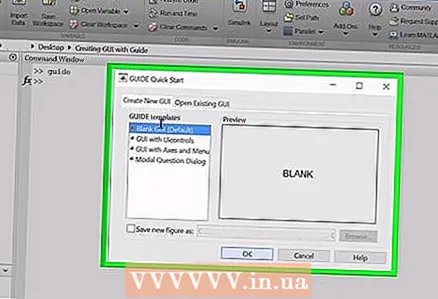 2 در راه انداز ، روی "MATLAB" کلیک کنید تا لیست کامل گسترش یابد و سپس روی "GUIDE (GUI Builder)" دوبار کلیک کنید. اگر Launchpad را نمی بینید ، روی آیتم منوی "View" و سپس روی "Launch pad" کلیک کنید. محیط برنامه نویسی بصری "GUI Builder" شروع می شود.
2 در راه انداز ، روی "MATLAB" کلیک کنید تا لیست کامل گسترش یابد و سپس روی "GUIDE (GUI Builder)" دوبار کلیک کنید. اگر Launchpad را نمی بینید ، روی آیتم منوی "View" و سپس روی "Launch pad" کلیک کنید. محیط برنامه نویسی بصری "GUI Builder" شروع می شود.  3 در سمت راست صفحه ، روی دکمه "Ok" کلیک کنید. این به شما امکان می دهد دکمه را بکشید.
3 در سمت راست صفحه ، روی دکمه "Ok" کلیک کنید. این به شما امکان می دهد دکمه را بکشید.  4 ماوس خود را به قسمت خاکستری در مرکز پنجره منتقل کنید.
4 ماوس خود را به قسمت خاکستری در مرکز پنجره منتقل کنید. 5دکمه ماوس را فشار دهید و در حالی که آن را پایین نگه داشته اید ، نشانگر ماوس را حرکت دهید تا مستطیل حاصله که دکمه را تشکیل می دهد به اندازه مورد نیاز شما تبدیل شود.
5دکمه ماوس را فشار دهید و در حالی که آن را پایین نگه داشته اید ، نشانگر ماوس را حرکت دهید تا مستطیل حاصله که دکمه را تشکیل می دهد به اندازه مورد نیاز شما تبدیل شود.  6 دکمه موس را رها کرده و دکمه خود را خواهید دید.
6 دکمه موس را رها کرده و دکمه خود را خواهید دید. 7 روی دکمه ایجاد شده دوبار کلیک کنید. مدیر املاک ظاهر می شود.
7 روی دکمه ایجاد شده دوبار کلیک کنید. مدیر املاک ظاهر می شود.  8 "رشته رشته" را پیدا کنید ، روی فیلد سمت راست این برچسب کلیک کنید و "Hello" را تایپ کنید. همچنین برچسب را به "دکمه" تغییر دهید.
8 "رشته رشته" را پیدا کنید ، روی فیلد سمت راست این برچسب کلیک کنید و "Hello" را تایپ کنید. همچنین برچسب را به "دکمه" تغییر دهید.  9 در سمت چپ ، دکمه با برچسب "txt" را پیدا کنید و مراحل مشابه مرحله 8 را دنبال کنید.
9 در سمت چپ ، دکمه با برچسب "txt" را پیدا کنید و مراحل مشابه مرحله 8 را دنبال کنید. 10 اکنون آیتم منوی "File" و سپس "Save" را برای ذخیره آنچه ایجاد کرده اید انتخاب کنید. پس از آن کد برنامه شما ظاهر می شود.
10 اکنون آیتم منوی "File" و سپس "Save" را برای ذخیره آنچه ایجاد کرده اید انتخاب کنید. پس از آن کد برنامه شما ظاهر می شود.  11 در ویرایشگر ، خطی را که تابع varargout = pushbutton1_Callback (h، eventdata ، handles ، varargin) می گوید پیدا کنید. این یک عملکرد بازخوانی است. وقتی کاربر روی دکمه کلیک می کند ، کد زیر این خط اجرا می شود. در این حالت ، وقتی کاربر روی دکمه کلیک می کند ، متن موجود در جعبه متن تغییر می کند.
11 در ویرایشگر ، خطی را که تابع varargout = pushbutton1_Callback (h، eventdata ، handles ، varargin) می گوید پیدا کنید. این یک عملکرد بازخوانی است. وقتی کاربر روی دکمه کلیک می کند ، کد زیر این خط اجرا می شود. در این حالت ، وقتی کاربر روی دکمه کلیک می کند ، متن موجود در جعبه متن تغییر می کند.  12 مجموعه ای از دستورات را بنویسید.
12 مجموعه ای از دستورات را بنویسید.



